电脑运行慢怎么重装纯净版系统
电脑运行慢怎么重装纯净版系统?小伙伴们在使用电脑的过程中系统会越来越卡。对于新手小白来说怎么重装系统是一个比较烦恼的问题。想要重装系统。却不会重装。接下来就以云骑士装机大师为例给小伙伴们讲解一下电脑运行慢怎么重装纯净版系统。
重装系统步骤阅读
1、首先到官网下载云骑士一键重装系统软件。
2、打开云骑士装机大师。打开云骑士装机大师后点击软件上方的一键装机。
3、选择最左边的系统重装。
4、再选择WIN7 64位系统。
5、从这里开始用户就不用再进行操作了。云骑士会自动完成重装。
6、系统下载完成后云骑士将会进行第一阶段的安装。
7、完成后会自动重启进行系统重装。
8、到此云骑士装机大师重装系统win7就完成了。
重装系统操作步骤
01 首先到官网下载云骑士一键重装系统软件。
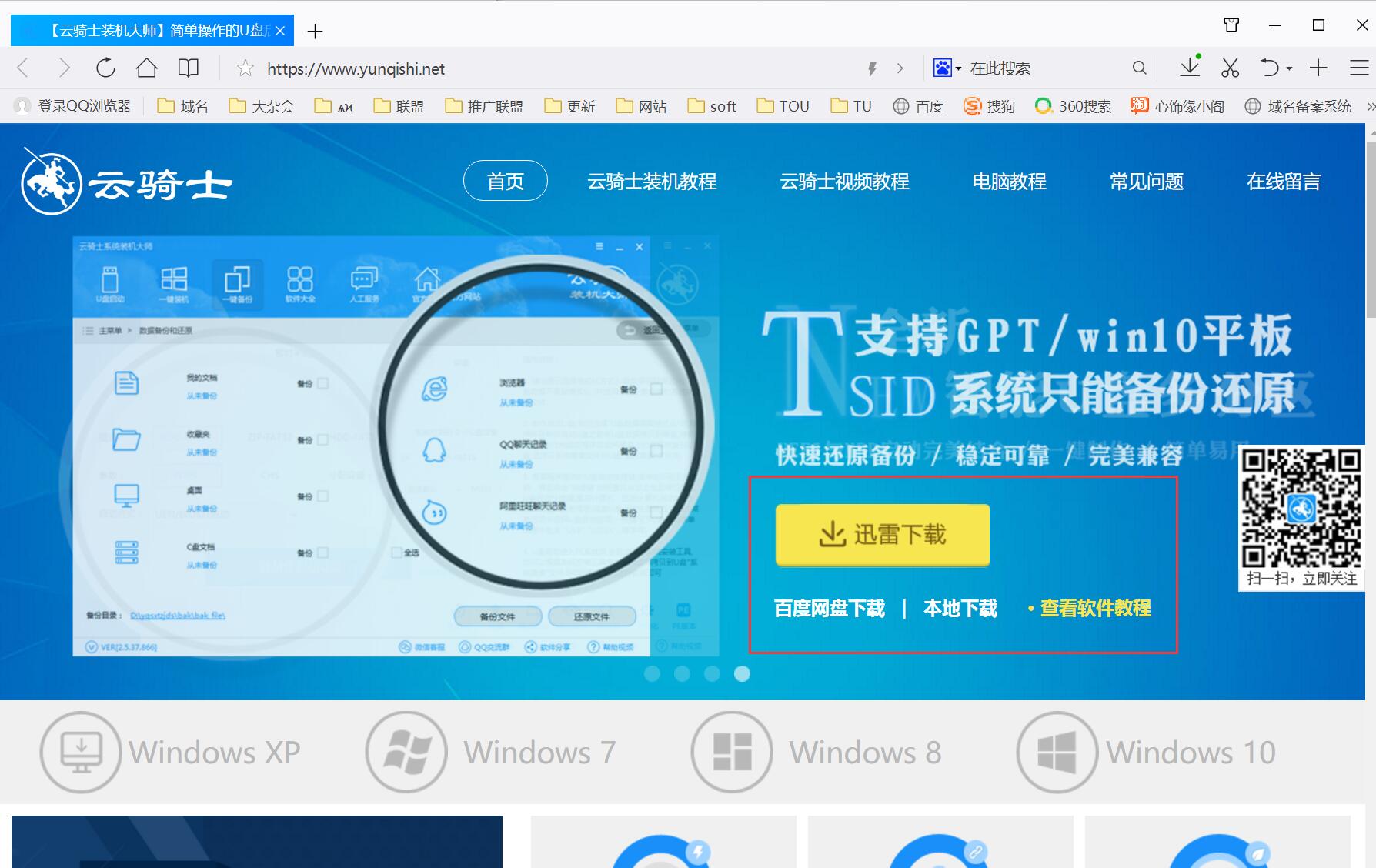
02 打开云骑士装机大师。打开云骑士装机大师后点击软件上方的一键装机。
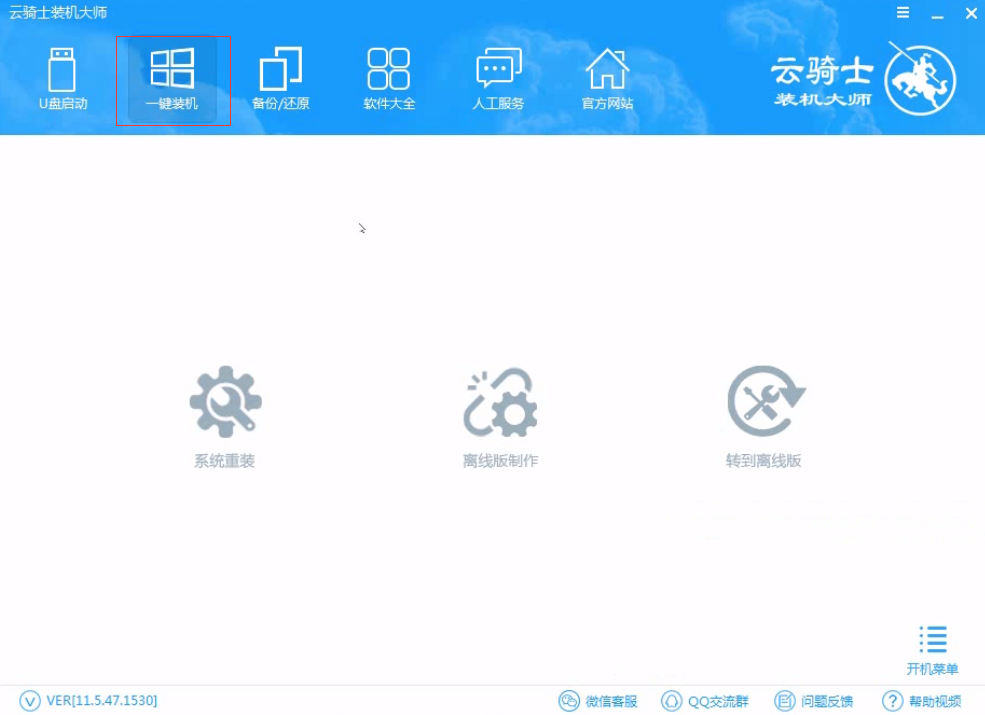
03 选择最左边的系统重装。
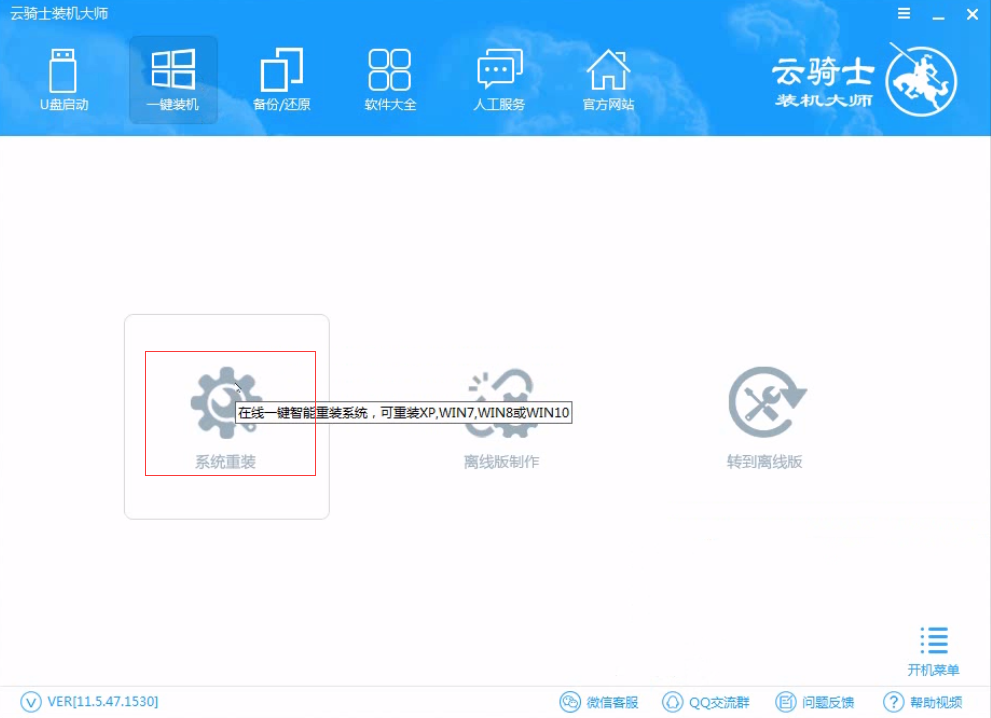
04 再选择WIN7 64位系统。

05 从这里开始用户就不用再进行操作了。云骑士会自动完成重装。
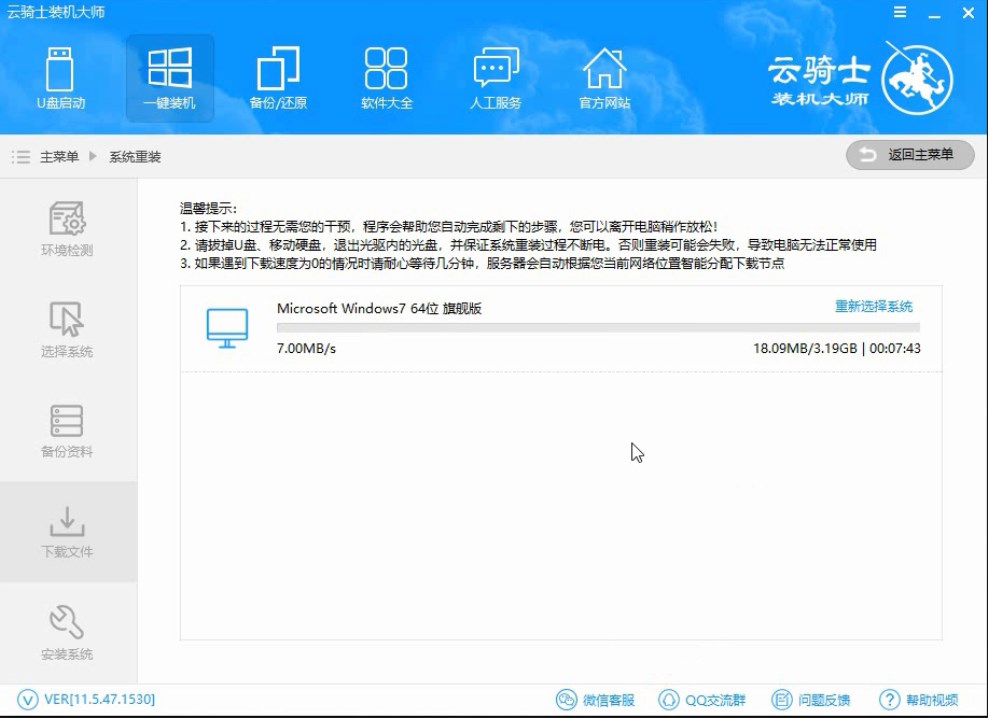
06 系统下载完成后云骑士将会进行第一阶段的安装。
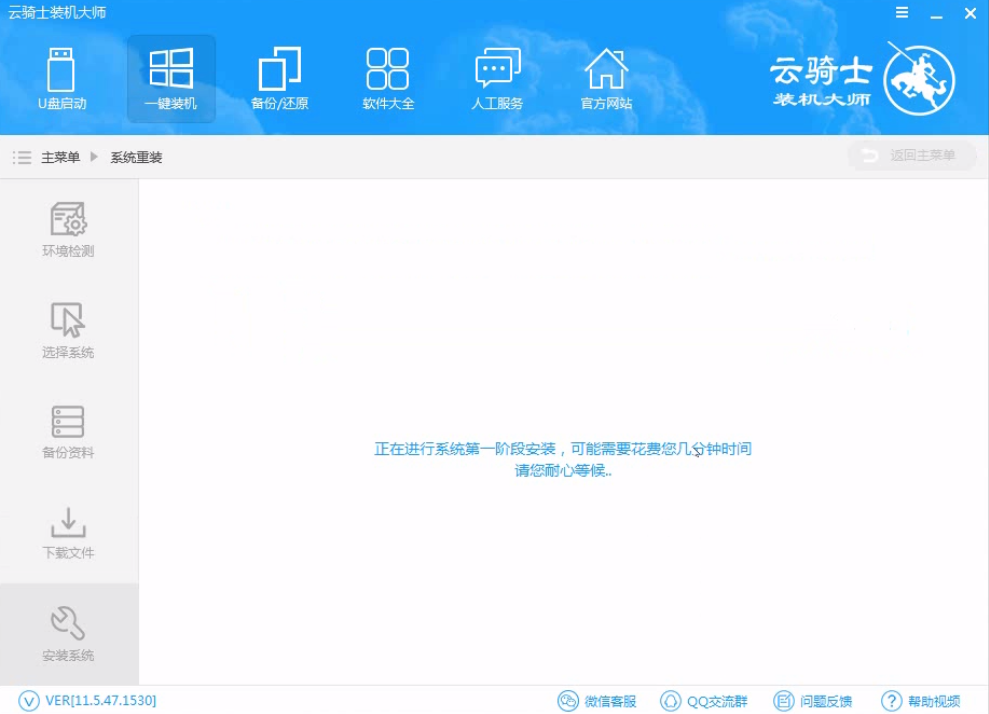
07 完成后会自动重启进行系统重装。
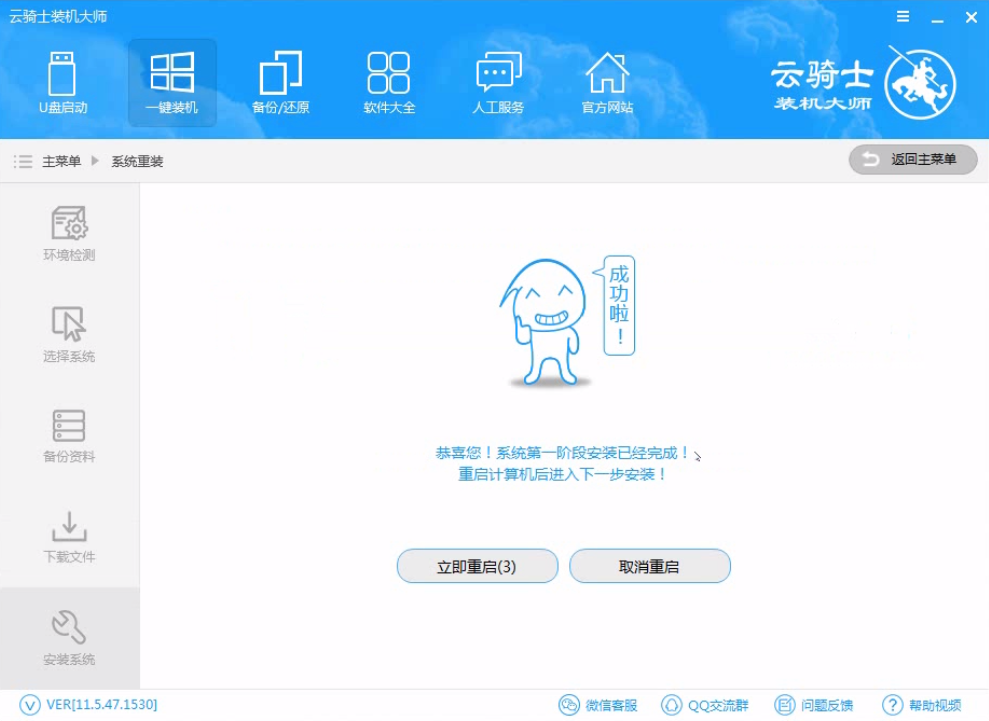
08 安装成功以后系统会自动重启进入win7安装界面。

u盘维护系统方法
当我们的电脑出现问题的时候。我们会选择重装回原来的系统。但是有些朋友还不清楚如何重装电脑系统。那我们应该如何正确的使用u盘安装系统呢?下面我们就一起来看看如何用u盘安装系统的方法吧。

u盘安装xp的方法
当我们的电脑卡的不行的时候。我们会选择重装回原来的系统。现在有不少用户习惯了使用XP系统。那小编就来介绍一下u盘安装xp系统的方法。感兴趣的小伙伴推荐关注云骑士官网去了解更多关于装机的知识哦!

系统重装相关内容
重装系统怎么分区 xp系统怎么重装系统 台式电脑怎么重装 怎样系统重装 电脑如何重装系统xp












